Så här ser du en lista över alla installerade Windows-drivrutiner

Drivrutiner är inte något du behöver vara oerhört oroad över om du inte är en spelare, men när du felsöker ett problem Det kan vara användbart att se vad du har installerat. Men vem vill klicka igenom varje objekt i Enhetshanteraren?
RELATED: Så här hittar du drivrutiner för okända enheter i Enhetshanteraren
För det mesta kan du bara använda drivrutinerna som ingår i Windows Update, men om du har en högpresterande dator med ett bra grafikkort kommer du förmodligen att vilja installera de senaste grafikkdrivrutinerna. Att lista ut drivrutinerna kan också snabbt berätta vilken version du för tillfället har installerat, vilket är ganska användbart.
Så här listar du alla installerade Windows-drivrutiner
Lyckligtvis finns det ett inbyggt verktyg som spitar ut en lista över alla installerade drivrutiner, och det kunde inte bli enklare. Allt du behöver göra är att öppna en kommandotolk och skriv in följande:
driverquery
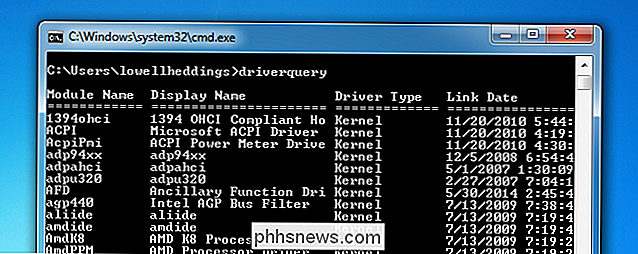
Det ger dig en lista över drivrutiner och datum som är kopplade till var och en. Om du vill ha mer information, som den faktiska drivrutinsfilen, kan du använda kommandot / V, som du kanske överväger att para med| merså det går inte att flyga.
driverquery / V
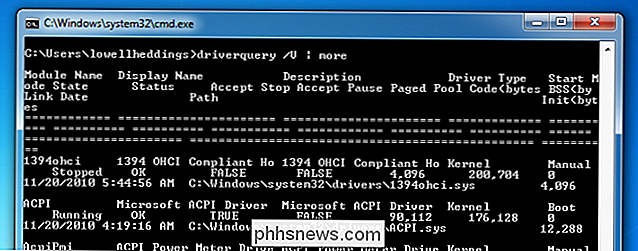
Det finns ett antal andra alternativ som spottar resultaten till ett CSV-filformat eller visar vilka drivrutiner som signeras. Du kan använda /? som kommando för att se hur de fungerar.
Använda InstalledDriversList
Om du inte är en stor fan av kommandoraden kan du använda verktyget Freeware InstalledDriversList från NirSoft. Det fantastiska med NirSoft är att han aldrig buntar crapware eller spyware med någon av sina verktyg. Vi har varit enorma fans i flera år, och vi fortsätter att vara.
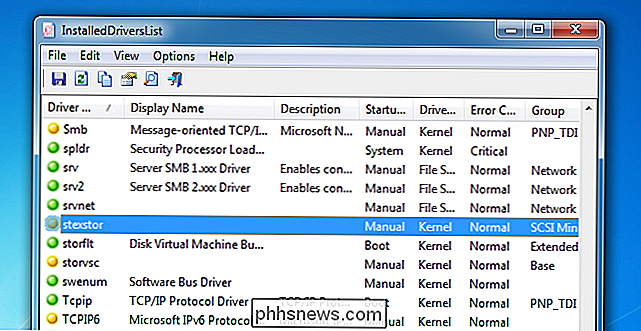
När du har hämtat och extraherat verktyget från zip-filen kan du helt enkelt köra det för att se alla detaljer. Du kan dubbelklicka på någonting i listan för att se mer information, och det finns många extra kolumner information som visar allt från förarens väg till versionen och datumet.
De gröna ikonerna indikerar att Windows är för närvarande använder den drivrutinen, medan gul betyder att den är installerad men inte aktiverad. Om du ser en röd ikon betyder det att det förmodligen är ett problem med den drivrutinen, vilket kan vara ett bra sätt att felsöka.

41 Viktiga färdigheter för Windows-användare
Nyligen uppgraderad till Windows 10? Eller använder du fortfarande all-time favorit Windows 7 på din dator? Oavsett vilken version av Windows du använder, är det vissa uppgifter varje Windows-användare borde veta hur man gör.Uppgifterna sträcker sig från att veta hur man startar om datorn i säkert läge för att kunna ändra datorns namn. Även om du

Så spelar du din favorit NES, SNES och andra Retro-spel på din dator med en emulator
Du har sett den. Kanske var det på ett flygplan, kanske det var hos en väns hus, men du såg att folk spelade gamla Nintendo, Sega eller till och med PlayStation-spel på sina datorer. Och ändå, när du letade efter de specifika spelen i Steam kommer ingenting upp. Vad är detta häxverk? Vad du såg min vän heter emulering .



